Kako vratiti lozinku na Android
Ponekad korisnici mobilnog gadgeta zaboravili su u instaliranu lozinku i izgubili mogućnost korištenja uređaja. Možete izaći iz ove situacije na nekoliko načina. To mogu biti standardne metode pražnjenja blokiranja putem računa ili ne-standarda, koristeći nekoliko ranjivosti sustava. Kasnije ćemo mi reći kako ukloniti lozinku s tableta ili drugog mobilnog uređaja u različitim situacijama.
Otključaj pomoću računa Google računa
Ova metoda je standard i najjednostavniji. To vam omogućuje da uklonite lozinku na tabletu ili drugom uređaju s Androidom, ako je poznata lozinka Google računa, koju ste koristili na zaključanom gadgetu. Za ovo:
- Unesite bilo koji pogrešan ključ pet ili više puta.
- Tableta će biti blokirana s porukom oko broja pokušaja.
- U isto vrijeme, veza će prikazati vezu "Zaboravili ste ključ?", Kroz koje trebate ići. Ako se ne pojavi, ponovite opisane korake, pokušajte kliknuti "Home".
- Prijelaz na link će preusmjeriti korisnika na stranicu na kojoj ćete morati napisati lozinku i e-poštu (prijava) vašeg računa.
Što ako je mreža onemogućena
Pokušajte se povezati putem Wi-Fi. Za to se nude metode:
- Ponovno pokrenite gadget. Kada se prikaže traka stanja (T. N. zavjesa), povucite ga i aktivirajte Wi-Fi.
- Nakon viška ulaznih pokušaja, ključ je prisluškivan hitnim pozivom. Zapišite * # * # 7378423 # * # * Za unos inženjerskog izbornika (na nekim uređajima, brojevi mogu biti različiti), zatim otvorite "servisni testovi" i aktivirajte Wi-Fi.
Opisana metoda uklanjanja zaključavanja zaslona iako je iznimno jednostavna, ali nije prikladna ako je korisnik zaboravio podatke o njegovom računu.
Tipično, račun za Android korisnike odabiru trenutnu poštu Gmail. Pokušajte unositi te podatke. Ako ste iznenada zaboravili lozinku, koristite uslugu oporavka usluge oporavka usluge Google računa.
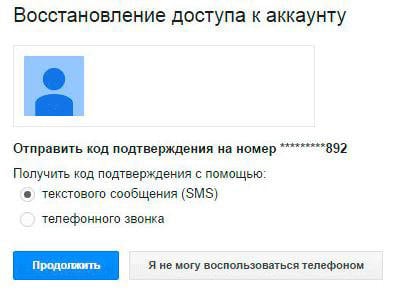
Ovo je korak-po-korak instrukcija za povratak pristup svim Googleovim računima. Ako ste prilikom registracije vezani uz uslugu koja je trenutno zaključana, uklonite SIM karticu i umetnite ga u drugi gadget, na koji će morati doći.
Resetirajte blokiranje pomoću ADB uslužnog programa
Da biste uklonili PIN kod ili tipku, zapravo brišete više datoteka s imenika / sustava / sustava / u Android. ADB trčanje može pomoći u tome čak i na nereženim gadgetima. Jedini obvezni uvjet - u postavkama "za razvojne programere" ne smije se ukloniti "debug na USB", tj. Mora se unaprijed aktivirati.
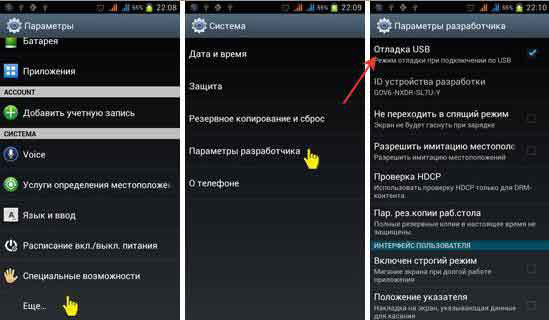
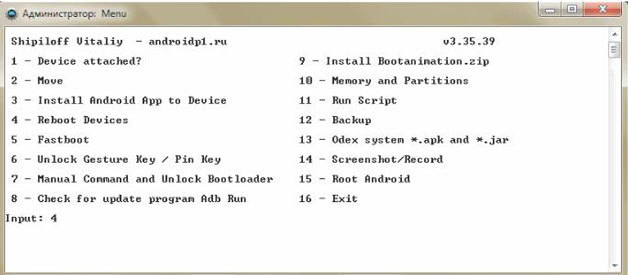
Nakon završetka preuzimanja, datoteka udaljenog sustava neće spriječiti unos, gadget mora biti otključan.
Otključaj s ispuštanjem podataka
Ova metoda uključuje resetiranje lozinke i brisanje osobnih korisničkih podataka na tabletu. Uklonjeni uređaj neće prikazivati \u200b\u200bkontakte, SMS. Neće ih moći vratiti, jer ne možete unijeti svoj Google račun, jer se lozinka i lozinka izgubi od njega. Jedina stvar koja se može učiniti je izdvojiti prijenosnu memorijsku karticu ako je dostupna. Osim toga, na Android 5.1 i više, čak i nakon tvrdog resetiranja, morate unijeti podatke o korisničkom računu, što dodatno komplicira zadatak otključavanja. Ipak, recite kako ukloniti lozinku s tablete resetiranjem podataka.
Morate otići na izbornik za oporavak. Može biti i standard i običaj (obično cwm ili TWRP). U nastavku ćemo govoriti o radu u standardnom oporavku za različite uređaje.

Prijelaz na stavke ovdje je napravljen pomoću gumba za glasnoću, a odabir potvrđuje središnji tipku "MENU".
Kako vratiti lozinku na Android uređaje Samsung:
- Isključite tabletu.
- Držite gumbe središnje, prehrambene i glasnoće (za uređaje za otpuštanje nakon 2012.) ili par gumba - inkluzije zajedno s središnjim (za stare pametne telefone).
- Pojavio se logotip - otpuštanje "Power", pričvršćivanje ostatke dok se preuzme ne dovrši.
- Unos načina rada za oporavak odaberite "Obrišite podatke / tvorničke resetiranje".
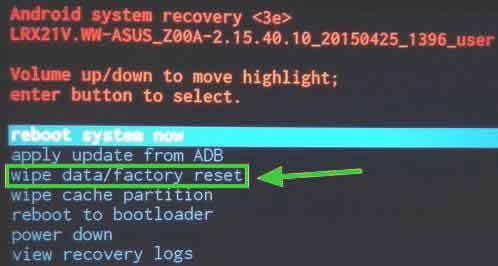
Na HTC tabletama i telefonima:
- Nakon isključivanja gadgeta, uklonite i zatim ponovno umetnite bateriju (ako postoji takva prilika).
- Držite tipke za volumen "-" i prehrane.
- Kada zaslon prikaže sliku s Android, otpustite gumbe i dovršite reset (tvornički reset ili Clear Storage).
Na ZTE gadgetima:
- Kada uključite, držite glasnoću "+" i "napajanje".
- Nakon prijave u način za oporavak odaberite "Obrišite podatke / tvornički resetiranje".
Na nekim ZTE, moguće je resetirati izravno s zaslona za zaključavanje, za koji se pritisne tipka za hitne pozive i unesena je kombinacija * 983 * 987 #.
Na prestigio tableta:
- Isključite i uključite uređaj.
- Kada se učitavate, držite upravljački rocker, kao i središnje i gumbe za napajanje.
- Odaberite "Obrišite podatke / tvorničke postavke", zatim "Izbrišite sve korisničke podatke" i "Reboot sustav sada".
Nakon toga, reset će biti dovršen, a korisnik će vam na raspolaganju dobiti čist uređaj bez blokiranja. Ali to je istina za Android verziji 5.1. Više modernih sustava zahtijeva korisnika da unese račun na telefon, tako da morate koristiti neke ranjivosti sustava.
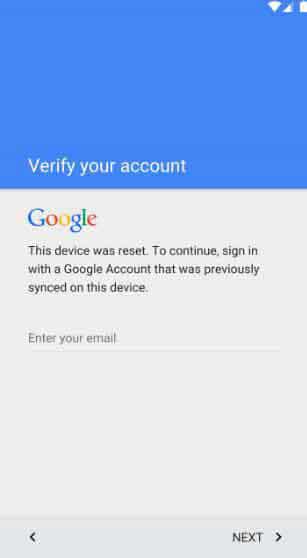
Kada se prozori pojavljuju unos identifikacijskih podataka:
- Nazovite tipkovnicu na zaslonu.
- Držite ikonu globusa neko vrijeme dok se ne pojavi prozor izglednog odabira.
- Držeći senzornu tipku uređaja, aktivirajte prozor novih radnji.
- Kada se pojavi okvir za pretraživanje, unesite riječ "postavke" na polje i idite na odgovarajući odjeljak.
- Postavke na standardni način u odjeljku za poništavanje parametara.

U tom slučaju, Google račun će se također zadržati, tako da nakon naknadnog pokretanja, ako je korisnik zaboravio lozinku, sustav neće zahtijevati unos vjerodajnica.
Možete pokušati drugi način otključavanja:

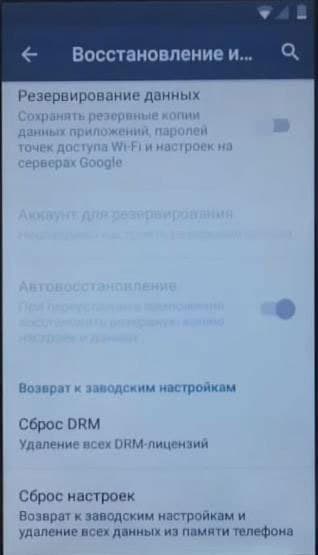
Iznad, većina metoda blokiranja Androida dostupna je uobičajenom korisniku gore navedena. Ako se ta rješenja ne pomogne da se riješe problema, obratite se usluzi u kojoj ćete profesionalno preopteretiti uređaj i odbaciti telefon sve ključeve i numeričke kodove.
